亲爱的苹果笔记本用户们,你是否曾经因为各种原因,比如系统崩溃、误删文件或者只是想给电脑来个大扫除,而想要还原你的Windows系统呢?别担心,今天我就要来给你详细讲解如何轻松地让你的苹果笔记本Windows系统恢复原状!
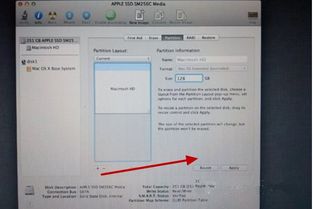
首先,你得知道,你的苹果笔记本上装的是Windows系统,而且通常情况下,它只有一个C盘。这是因为苹果官方只承认这种安装方法,所以别担心,这很正常哦!
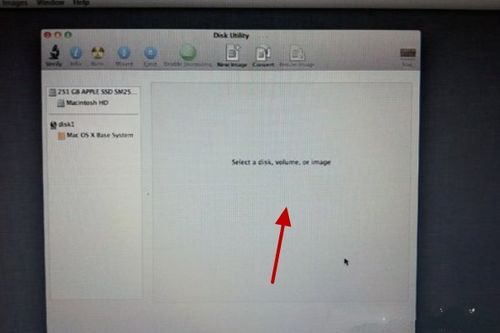
想要开始还原之旅,你得先进入苹果系统。开机时,记得按住Option键,直到出现选择系统的画面,然后选择进入苹果系统。
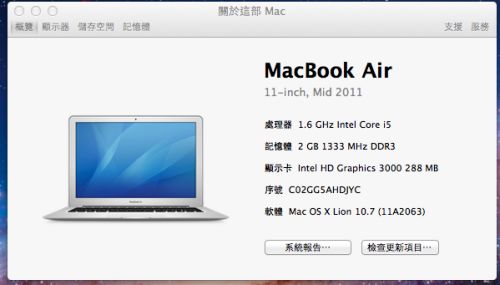
在苹果桌面底部,找到并打开“应用程序”文件夹,然后进入“实用工具”,找到并打开“BootCamp助理”。打开后,你会看到一个选项是“创建或除去Windows分区”,选择它,然后点击“继续”。
接下来,BootCamp助理会帮你删除Windows分区,恢复到一个苹果系统的状态。这个过程可能会花费一些时间,所以请耐心等待。
如果你想要更彻底地恢复,比如清除所有个人数据和设置,你可以尝试Windows的“恢复出厂设置”功能。
1. 打开Win10左下角的开始菜单,选择进入“电脑设置”。
2. 在电脑设置中,点击左侧底部的“更新和恢复”设置。
3. 在更新和恢复设置中,选择“恢复”。
4. 接下来,点击“删除所有内容并重新安装Windows”下方的“开始”。
在开始任何系统还原之前,请务必备份你的重要数据。虽然Windows系统还原会删除所有个人数据和设置,但你的文件和应用程序可能会被保留。
如果你不想使用BootCamp助理或恢复出厂设置,还可以尝试以下方法:
1. 使用Windows安装盘或U盘启动电脑,然后选择“修复计算机”。
2. 在“系统恢复”选项中,选择“系统映像恢复”。
3. 按照提示操作,选择要恢复的系统映像,然后开始恢复过程。
1. 在进行系统还原之前,请确保你的电脑电量充足或已连接电源适配器。
2. 如果你在还原过程中遇到任何问题,可以尝试使用系统自带的“系统还原”功能。
3. 如果以上方法都无法解决问题,建议你联系苹果客服或专业技术人员寻求帮助。
通过以上方法,你就可以轻松地还原你的苹果笔记本Windows系统了。希望这篇文章能帮助你解决问题,让你的电脑恢复如初!记得备份重要数据哦!